- Forfatter Jason Gerald [email protected].
- Public 2024-01-19 22:13.
- Sist endret 2025-01-23 12:42.
Bluetooth -teknologi lar brukerne utveksle data og taleoverføringer mellom to eller flere enheter, hvis enhetene er i nærheten av hverandre. Det er forskjellige måter å bruke Bluetooth -teknologi på, for eksempel å koble et trådløst Bluetooth -øretelefon til mobiltelefonen din for å ringe mens du kjører, koble en Bluetooth -skriver til datamaskinen for å eliminere behovet for kabler på kontoret, etc. Se trinn 1 nedenfor for å lære hvordan du får mest mulig ut av Bluetooth -enheten.
Steg
Del 1 av 2: Komme i gang ved hjelp av Bluetooth

Trinn 1. Forstå hva Bluetooth kan gjøre
Bluetooth er et trådløst tilkoblingsverktøy som lar deg "koble" enheter slik at enheter kan kommunisere med hverandre. For eksempel kan du koble headsettet til de fleste smarttelefoner, og det lar deg snakke uten å berøre telefonen. Du kan koble en trådløs spillkontroller til datamaskinen eller konsollen, slik at du ikke trenger å bekymre deg for kabler lenger. Du kan spille musikk til høyttalere med Bluetooth fra smarttelefonen eller den bærbare datamaskinen uten å måtte koble dem til, eller sette opp et hjemmekinoanlegg uten å koble høyttalerkabler hvor som helst.
- Den maksimale Bluetooth -avstanden er 30 fot.
- Maksimal Bluetooth -overføringshastighet er omtrent 24 Mbps.
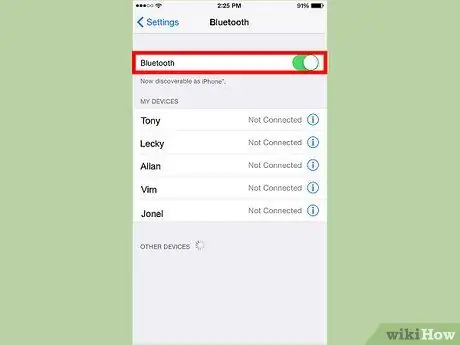
Trinn 2. Sjekk om enheten din støtter Bluetooth
Bluetooth har eksistert lenge (ca. 20 år) og er ledende på markedet for trådløs tilkobling. Mest sannsynlig støtter den trådløse enheten din Bluetooth, bortsett fra en stasjonær datamaskin. Mens de fleste bærbare datamaskiner har Bluetooth innebygd, gjør de fleste stasjonære datamaskiner ikke. Du må kjøpe en Bluetooth -dongle for å bruke den stasjonære datamaskinen til Bluetooth -enheter.
- De fleste biler i dag støtter også Bluetooth, som lar deg "koble" til telefonen mens du kjører.
- Nesten alle smarttelefoner kan koble seg til Bluetooth -enheter.
- De fleste nye skrivere støtter også Bluetooth, og kan skrive ut fra andre rom.

Trinn 3. Bli kjent med mulighetene til Bluetooth -enheten
Hver Bluetooth -enhet kan ha en eller flere funksjoner. Noen telefoner lar deg for eksempel bruke Bluetooth når du ringer, mens andre lar deg overføre filer til og fra andre telefoner. Hver Bluetooth -enhet har en litt annen funksjon.
Les håndboken eller kontakt enhetsprodusenten for å finne ut hvordan du bruker Bluetooth på enheten
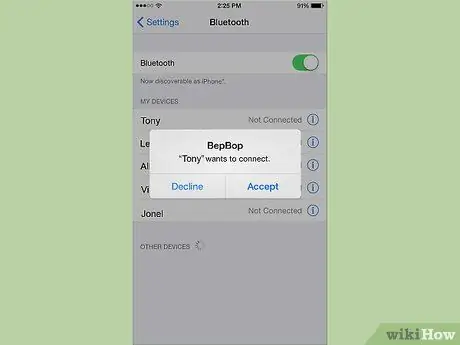
Trinn 4. Utfør "sammenkobling" på Bluetooth -enheten
For å bruke Bluetooth -enheter må du koble enhetene dine trådløst til hverandre, som er kjent som "sammenkoblingsprosessen". "Paringsprosessen" er forskjellig fra enhet til enhet, men generelt bør du ha én enhet i "lyttemodus" og én enhet i "sammenkoblingsmodus". For eksempel, hvis du kobler et headset til telefonen, er telefonen i "lyttemodus", og headsettet er i "sammenkoblingsmodus". Telefonen din oppdager tilstedeværelsen av hodetelefonene dine, og tilkoblingen opprettes.
- Følg håndboken til Bluetooth -enheten din for å fullføre sammenkoblingsprosessen. I de fleste tilfeller må du utføre visse trinn for å aktivere sammenkobling på enheten.
- Ved sammenkobling blir du vanligvis bedt om en PIN -kode før tilkoblingen opprettes. Hvis du aldri angir en PIN -kode, er standard -PIN vanligvis 0000.
- Sammenkobling trenger vanligvis bare gjøres en gang. Så lenge Bluetooth er aktivert på enheten, opprettes tilkoblingen automatisk i fremtiden.
Del 2 av 2: Bruke Bluetooth -teknologi
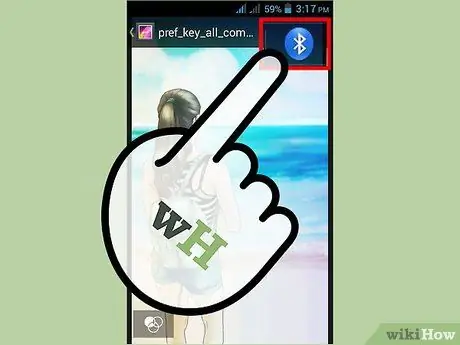
Trinn 1. Overfør filer mellom enheter
Noen Bluetooth -enheter lar deg overføre filer fra en enhet til en annen. For eksempel, hvis vennen din har et flott bilde på kameraet sitt, kan du koble det til telefonen for å få en rask kopi.
Overfør filer mellom mobiltelefoner, kameraer og videoopptakere, datamaskiner, fjernsyn og mer

Trinn 2. Bruk Bluetooth -teknologi til å snakke i telefon
Bluetooth -øretelefonen kan kobles til flere fasttelefoner og mobiltelefoner, slik at du kan chatte på telefonen uten å holde i håndtaket. Dette er spesielt nyttig hvis du bruker telefonen mye til jobb og ikke vil ta telefonen hver gang du mottar et anrop.
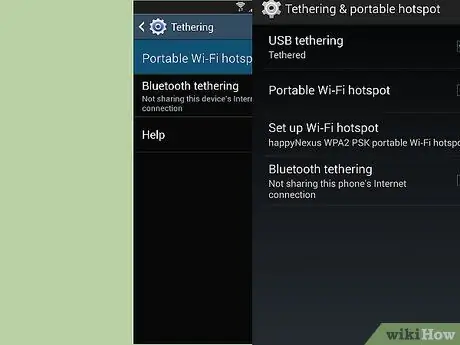
Trinn 3. Koble telefonen til datamaskinen
Tethering lar deg dele telefonens mobilnettverkstilkobling til en datamaskin, og lar deg surfe på internett på en datamaskin uten å måtte koble til et Wi-Fi-nettverk. Ikke alle mobiloperatører tillater dette, så rådfør deg før du gjør det. Noen ganger trenger du en viss avgift for å dele internett.
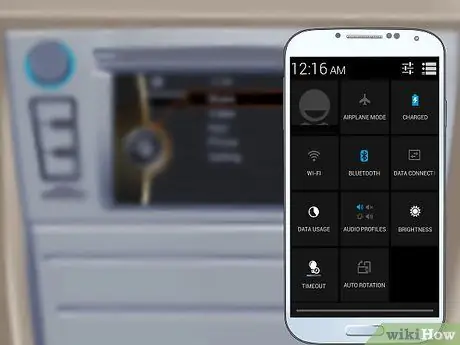
Trinn 4. Bruk Bluetooth for tryggere kjøring
Aktiver Bluetooth -teknologien som er tilgjengelig i bilen din, eller bruk Bluetooth -øretelefoner mens du kjører, slik at du kan legge hendene på rattet. I noen områder er det ulovlig å holde mobiltelefon og snakke mens du kjører. Bluetooth lar deg kjøre og chatte lovlig..
Noen mobiltelefoner og bilstereoer lar deg spille musikk gjennom bilstereoen når du er koblet til telefonen via Bluetooth
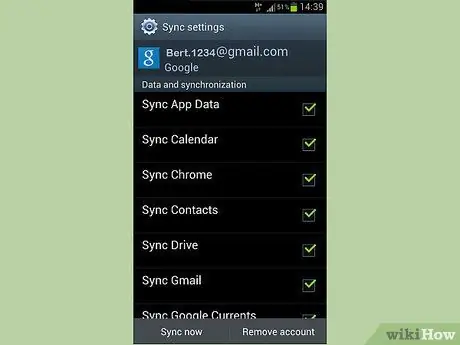
Trinn 5. Synkroniser data mellom Bluetooth -enheter
Noen enheter lar deg synkronisere data som kontaktlister, e -post og kalenderhendelser med hverandre. Dette er en god måte å synkronisere telefonens kontakter med en datamaskin, eller overføre data til en annen telefon.

Trinn 6. Bruk en Bluetooth -enhet på hjemmekontoret
Bluetooth -enheter kan redusere kabelrøret betydelig, og lar deg jobbe mer fritt. Bluetooth -tastaturer og mus lar deg skrive hvor som helst uten å ofre nøyaktigheten. Bluetooth -skrivere lar deg plassere skriveren hvor du vil uten å bekymre deg for kabler mellom skriveren og datamaskinen.

Trinn 7. Bruk en Bluetooth -enhet til å tilpasse hjemmekinoanlegget
Bluetooth -høyttalere og fjernkontroller kan gjøre det enklere å kontrollere og samhandle med mediene dine. Med en Bluetooth -fjernkontroll trenger du ikke å rette den mot TV -en for å bruke den. Bluetooth -høyttalere lar deg stille inn et surround -lydsystem uten at du trenger å dra høyttalerkabler i stua. For å konfigurere et Bluetooth hjemmekinoanlegg trenger du en Bluetooth-aktivert mottaker.

Trinn 8. Bruk Bluetooth for å sikre hjemmet eller bilen
Bluetooth -teknologi er tilgjengelig i det trådløse inngangssystemet, slik at du kan åpne hjemmet eller bilen med et trykk på telefonen. Du trenger ikke å lete etter tapte nøkler igjen! Se etter et Bluetooth-aktivert låsesystem i en materialbutikk i nærheten av hjemmet ditt, eller kontakt en bilstereobutikk for å spørre om et Bluetooth-bilnøkkelsystem.

Trinn 9. Koble PlayStation -kontrolleren til datamaskinen
Hvis datamaskinen din støtter Bluetooth, kan du koble til en PlayStation 3 og 4 -kontroller for å bruke den som en gamepad på PCen. Det støttes ikke av Sony, og krever tredjeparts programvare, men er relativt enkelt å sette opp.
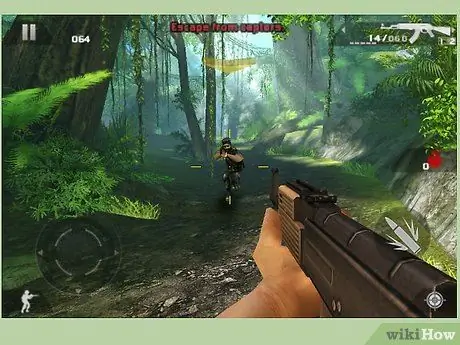
Trinn 10. Spill flerspillerspillet
Bluetooth lar deg lage et lokalt nettverk mellom to telefoner, noe som gjør det til en enkel og rask måte å sette opp flerspillerspilløkter. Selv om dette bare fungerer hvis du er i samme rom, er det mer pålitelig enn å prøve å spille over internett.






